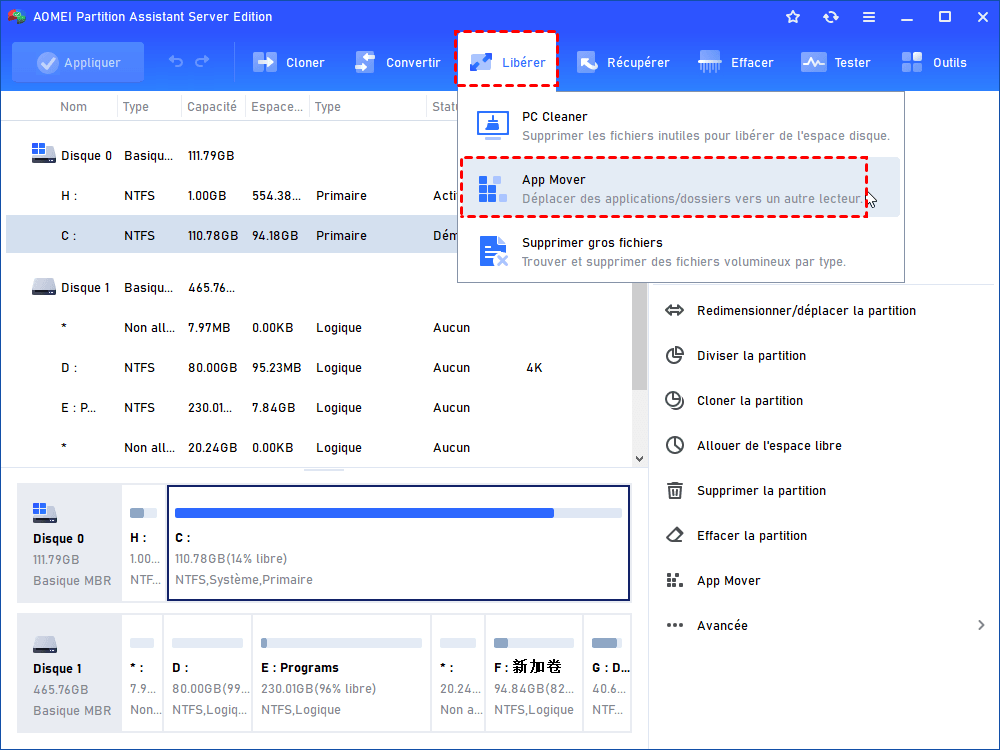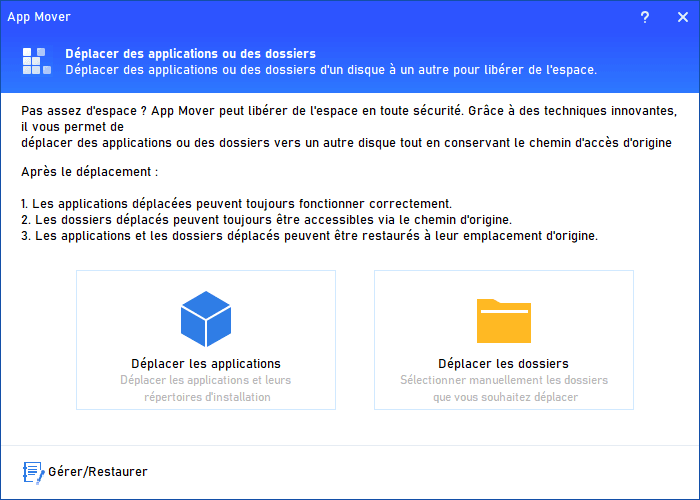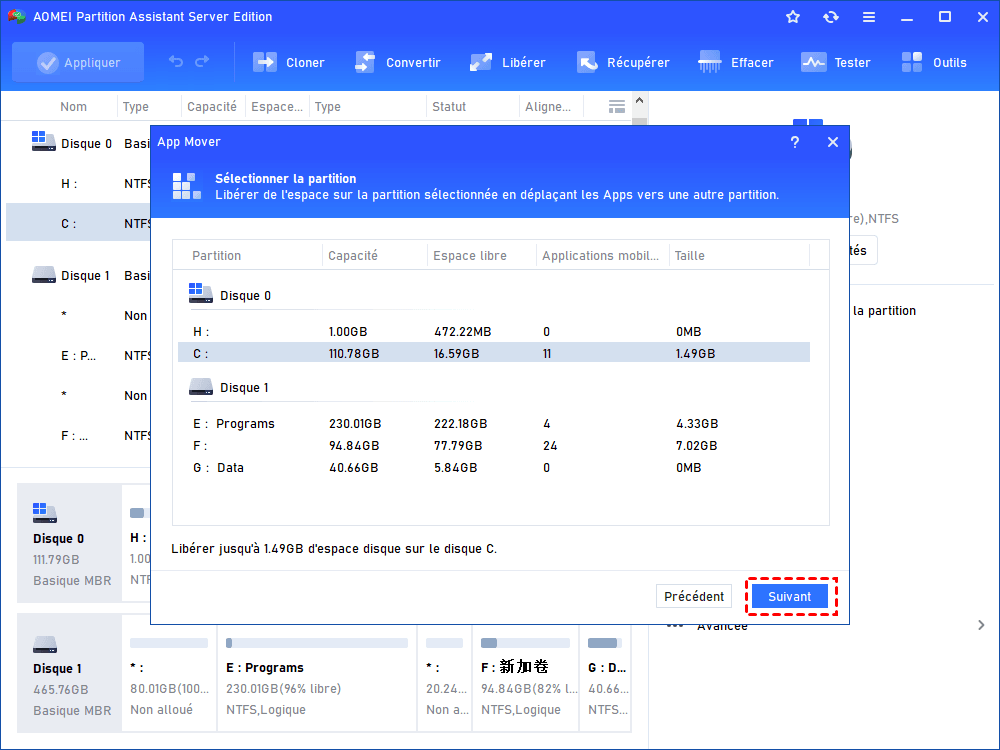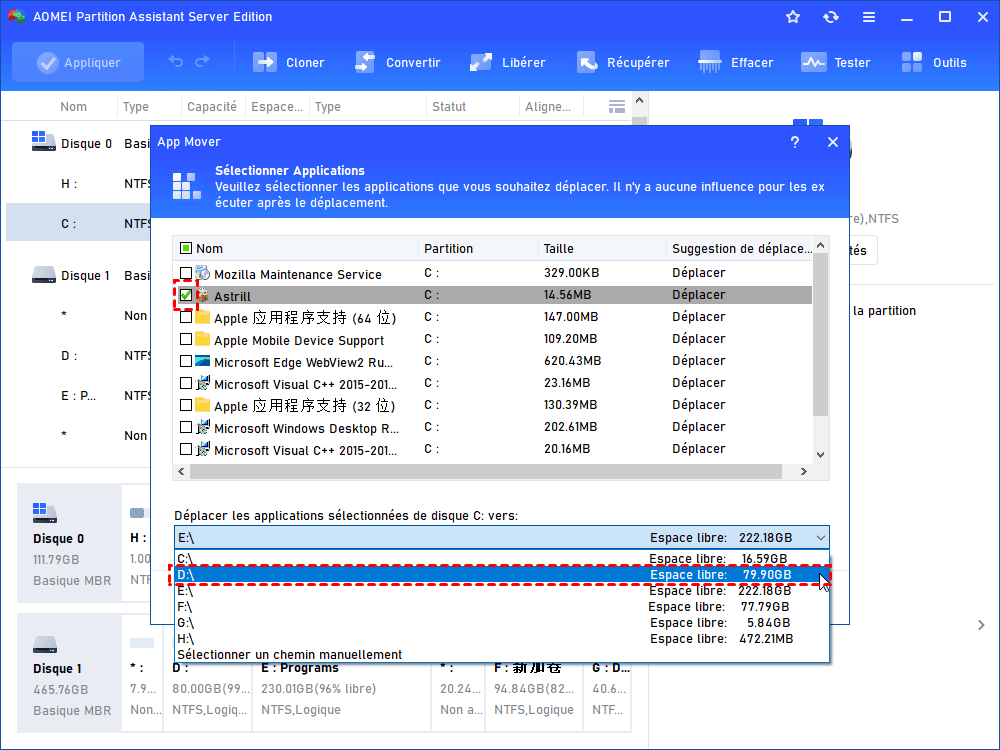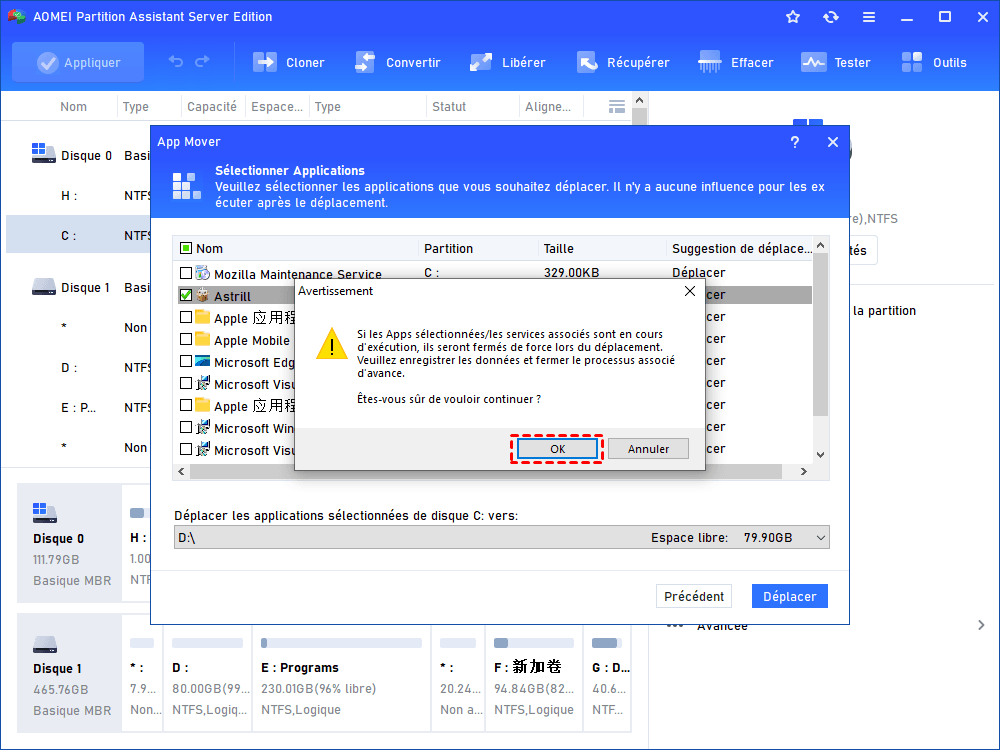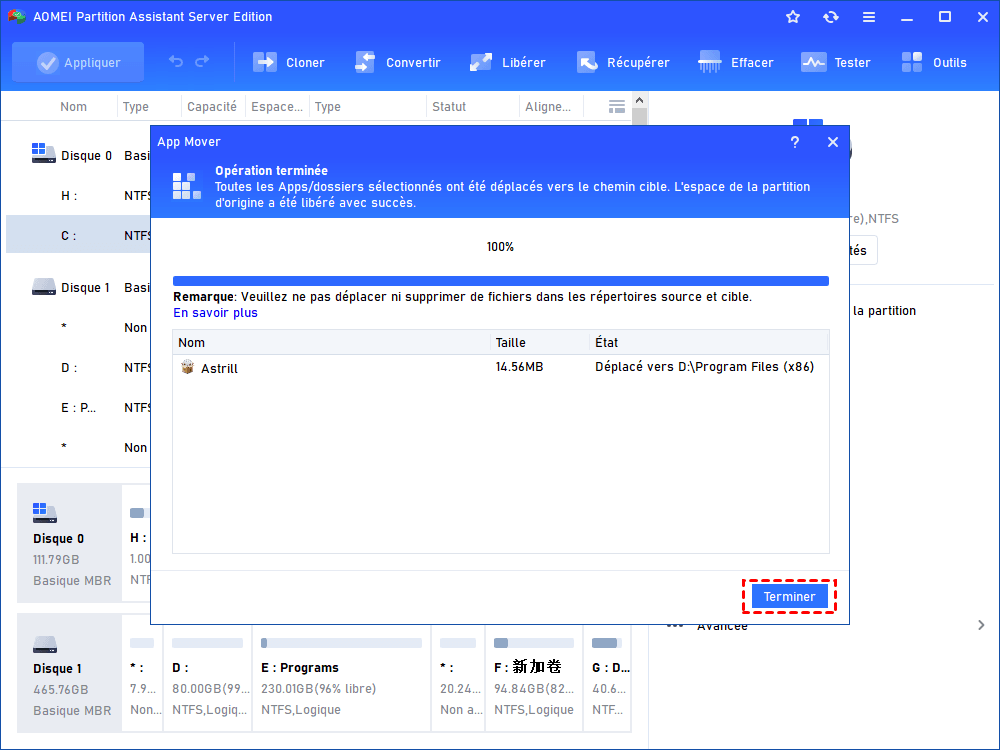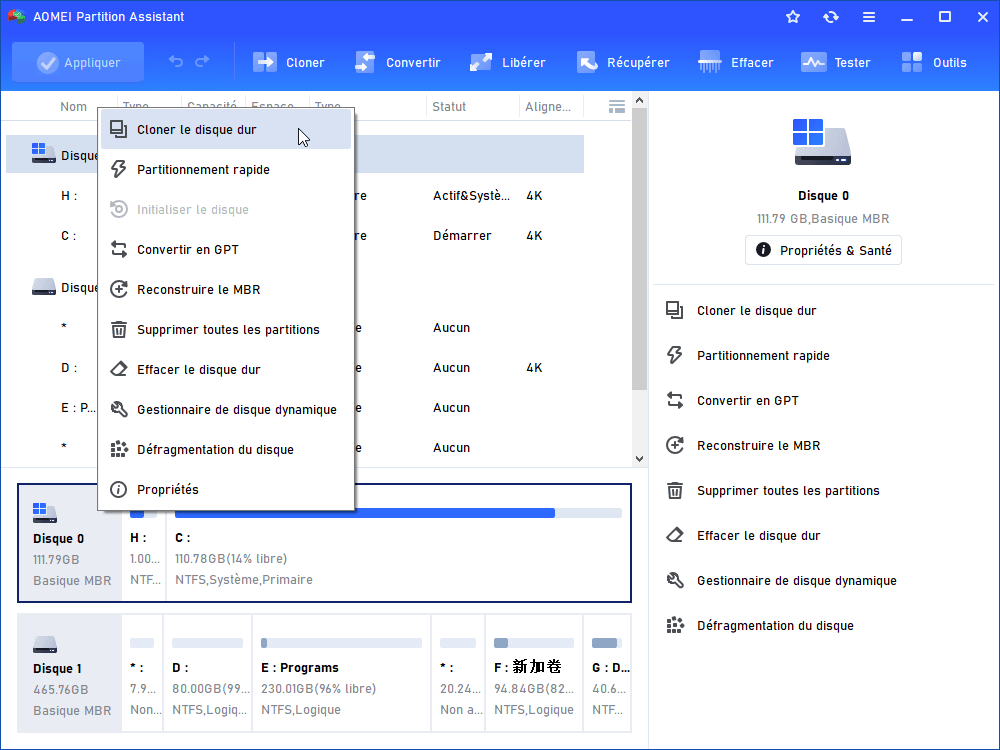[TUTO] Déplacer des programmes sur un autre disque dans Server 2022 sans problème de démarrage
Voulez-vous savoir comment déplacer des programmes sur un autre disque dans Server 2022 sans perte de données ? Heureusement, cet article présentera un utilitaire professionnel de déplacement de logiciel.
À propos de Windows Server 2022
Microsoft a officiellement publié le dernier système d'exploitation de serveur Windows Server 2022 le 5 novembre 2021, y compris Standard Edition, Data Center Edition et Data Center Azure Edition. Contrairement aux Windows Servers précédents, Windows Server 2022 apporte de nouvelles innovations en matière de sécurité multicouche avancée, des capacités hybrides uniques avec Azure et une plate-forme d'application flexible. Il s'agit d'une étape importante pour la communauté Windows Server et l'écosystème au sens large.
Pourquoi déplacer des programmes sur un autre disque dans Windows Server 2022 ?
En général, les utilisateurs souhaitent déplacer un logiciel vers un autre disque dur dans Windows Server 2022 pour les raisons suivantes :
♦ Si l'utilisateur ne change pas le chemin de téléchargement, Windows enregistrera le programme dans le disque C par défaut, le disque C se remplira tout seul, affectant ainsi les performances de l'ordinateur.
♦ Certaines applications téléchargées peuvent être installées au mauvais emplacement et l'utilisateur souhaite déplacer le logiciel au bon endroit.
♦ Les utilisateurs peuvent souhaiter déplacer des applications vers SSD pour des performances plus rapides.
Vous pouvez utiliser la méthode copier-coller pour transférer des données personnelles, mais pour les logiciels, ce n'est pas une méthode pratique.
Impossible de déplacer des logiciels dans Windows Server 2022 par copier-coller
Le copier-coller ne convient que pour certains fichiers simples, tels que les images, les vidéos, les fichiers audio, les documents, etc., et ses limites sont très évidentes. Parce que le copier-coller ne copie que les fichiers en surface, pas les autres données utilisées pour trouver et accéder à ces fichiers.
Par exemple, si vous souhaitez copier le programme installé du disque C vers D, le programme copié ne démarrera pas normalement, car l'installation de l'application est liée au registre, la copie ne peut pas copier le registre et le chemin.
Déplacer des programmes sur un autre disque dans Server 2022 sans problème de démarrage
Nous savons déjà que nous ne pouvons pas utiliser le copier-coller pour transférer des programmes vers un nouveau disque dur dans Server 2022, alors comment déplacer les programmes installés vers un autre disque dans Windows Server 2022 en toute sécurité ? Je voudrais vous recommander AOMEI Partition Assistant Server, c'est un outil de transfert de programme très professionnel qui est capable de déplacer les programmes installés vers d'autres disques sans problèmes de démarrage. Il a les points forts suivants :
☻ Compatibilité : Il est conçu pour les utilisateurs de Windows Server, prend en charge Windows Server 2022, Server 2019, Server 2016, Server 2012(R2), Server 2008(R2).
☻ Polyvalent : en plus de transférer des applications, vous pouvez également transférer Windows Server 2022 vers un nouveau disque, étendre le disque système dans Server 2016/2019/2022..., créer une clé USB bootable Windows Server 2022, etc.
☻ Simplicité : chaque étape est clairement guidée, vous pouvez donc l'utiliser sans pression même si vous n'avez pas de connaissances en informatique.
☻ Sécurité : chaque fonction a été testée à plusieurs reprises et ne causera aucun dommage à votre disque dur.
Voici la version Demo avec laquelle vous pouvez démontrer toutes les opérations.
Remarque : la version Demo ne peut que prévisualiser les résultats, ne peut pas réaliser l'opération.
Étape 1 : Installez et lancez AOMEI Partition Assistant, cliquez sur Libérer en haut, ensuite App Mover.
Dans cette fenêtre, choisissez encore une fois App Mover. (l'autre option peut être utilisée pour déplacer le dossier de Dropbox/profil utilisateur... )
Étape 2 : Dans la fenêtre pop-up, sélectionnez une partition à partir de laquelle vous souhaitez déplacer des applications et cliquez sur Suivant.
Étape 3 : Choisissez les applications que vous souhaitez déplacer et sélectionnez l'emplacement cible, puis cliquez sur Déplacer.
Étape 4 : Dans la fenêtre contextuelle, vous devez confirmer que vous avez fermé les applications sélectionnés. Cliquez sur OK pour commencer le processus.
Étape 5. Attendez que le transfert soit terminé, puis cliquez sur Terminer.
Lecture supplémentaire : transférer Windows Server 2022 sur un autre disque
Après avoir déplacé les programmes sur un autre disque dans Server 2022, si vous souhaitez migrer Windows Server 2022 vers un autre disque, AOMEI Partition Assistant Server peut également le faire pour vous. Vous pouvez cliquer avec le bouton droit de la souris sur le disque où se trouve votre Server 2022 et choisissez Cloner le disque et suivre les instructions pour terminer l'opération.
Ou vous pouvez également choisir de migrer seulement l'OS Server vers SSD ou HDD sans réinstaller le système d'exploitation
Conclusion
D'après ce qui a été discuté ci-dessus, vous pouvez facilement déplacer des programmes sur un autre disque avec AOMEI Partition Assistant Server. S'il y a de nombreux fichiers fragmentés, vous pouvez également défragmenter votre Server 2022 pour améliorer sa vitesse d'exécution. Plus de fonctions vous attendent pour déverrouiller, comme étendre le disque c à partir du disque D, créer une clé USB bootable, convertir MBR en GPT sans perte de données, déplacer la partition sans perdre les données, etc.
Pour installer ce logiciel sur des appareils Windows et Server de nombre ilimité dans une entreprise, AOMEI Partition Assistant Unlimited est un bon choix.